Последњих неколико година има бежични интернетпостају потреба већине корисника а не луксуз. Иако постоји много пакета бежичног интернета и уређаја доступних од бројних ИСП-а, ипак, због ограничења сигнала, може бити тешко успоставити пристојну бежичну везу у неким областима. Корисници у таквим сценаријима немају могућност осим да се ослањају на АДСЛ везе за коришћење интернета. У таквом случају, ИСП може или не мора пружити пакет за добијање бежичног рутера инсталираног у вашим просторијама. Много пута такви пакети могу бити скупљи од једноставне куповине сопственог бежичног рутера. У овом посту ћу вам рећи како да конфигуришете свој бежични интернет како би ваш АДСЛ веза постала доступна за бежично коришћење.
За ову конфигурацију користимо ТП Линк 54м(802.11г) бежични рутер. Обично повезивање бежичног рутера са вашим активним АДСЛ преклопником преко кабла одмах ће омогућити бежично повезивање. Међутим, ова метода ће такође омогућити неограничен приступ суседним системима у окружењу за коришћење интернет везе. То такође може изазвати проблем са мрежном безбедношћу. Да бисте спречили да се ово догоди, везу можете осигурати помоћу кључа. Да бисте то учинили, мораћете да приступите вашем рутеру тако што ћете га повезати са системом правим каблом. Разлог због којег савјетујем директно повезивање рутера са системом је тај што ако имате нови усмјеривач, могуће је да ће имати исти ИП као и ваш АДСЛ преклопник, тј. 192.168.1.1. У случају да су ИП адресе одвојени, рутер можете једноставно повезати са АДСЛ прекидачем унакрсним каблом (ако не знате како направити етернет кабл, можете питати свог добављача да направи за вас укрштени / равни кабл). Без обзира на то, многи рутери обично долазе са етхернет кабловима. Да бисте започели, упишите ИП рутера у прегледач или Виндовс Екплорер и притисните ентер. Већина рутера има подразумевани ИП од 192.168.1.1. За проверу фабричких подразумеваних поставки рутера можете да се обратите упутству. Након тога од вас ће се затражити да се пријавите са својим корисничким ИД-ом и лозинком. Већина рутера по дефаулту има администратора као оба.

Будући да већина рутера долази са истим подразумеваним ИП-ом,према томе, у случају да мгитх не буде у могућности да бежично повежете ваш Интернет као и на систем који нема вифи картицу. У таквом случају можда нећете моћи на оба система. Да бисте решили овај проблем, увек можете да одете на мрежне поставке да бисте променили свој ИП да бисте могли да се повежете и бежично и преко мрежног кабла у одвојене системе. ова опција се може налазити на картици ЛАН у падајућем менију Мрежа.
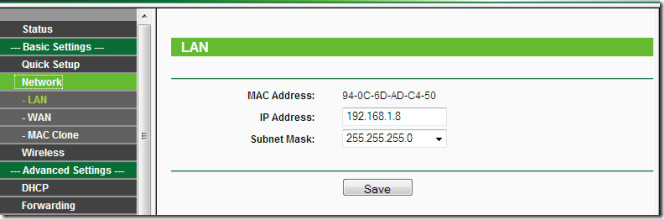
Подразумеване поверилнице за пријаву можете променити уучините усмјеривач сигурнијим од вањских напада. Ова опција на мом рутеру налазила се у системским алатима, у падајућем менију Одржавање. Локација одређених поставки може бити присутна у одвојеним одељцима различитих склопки, склопки, рутера, ИП телефона итд.
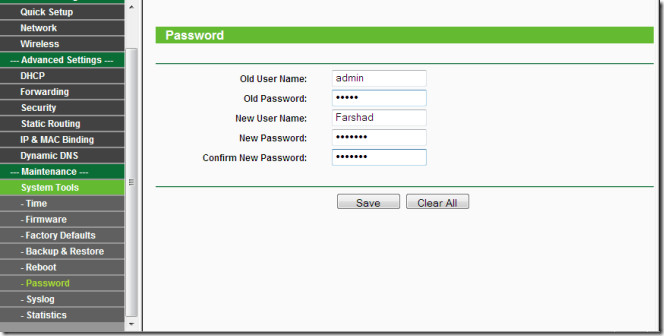
Да бисте додали кључ усмјернику, идите наодељак за безбедност и конфигуришите бежична подешавања. Можете користити АСЦИИ или Хекадецимал формат формата тастера са 64, 128 или 152 битним типкама (у зависности од могућности рутера).
- За 64-битни шифровање - Можете да унесете 10 хексадецималних цифара (било која комбинација 0-9, а-ф, А-Ф, нулти тастер није дозвољен) или 5 АСЦИИ знакова.
- За 128-бит шифровање - Можете да унесете 26 хексадецималних цифара (није допуштена било која комбинација 0-9, а-ф, А-Ф, нулти тастер) или 13 АСЦИИ знакова.
- За 152-бит шифровање - Можете да унесете 32 хексадецималне цифре (није допуштена било која комбинација 0-9, а-ф, А-Ф, нулти тастер) или 16 АСЦИИ знакова.
Након што конфигуришете ове поставке, свако са кључем и Ви-Фи картицом повезаном на њихов систем може се повезати на вашу бежичну мрежу (унутар одређеног распона).
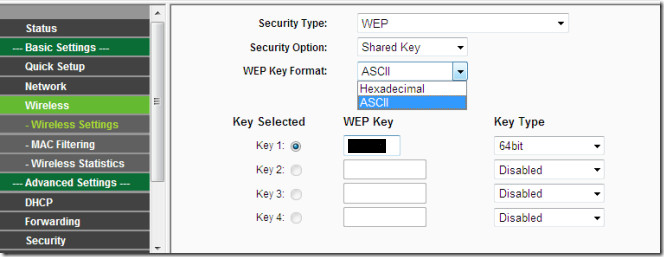
Ако се икада желите вратити на подразумеване вредностиподешавања која увек можете да вратите на фабричка подешавања из одељка Фабричке поставке. Ово ће вратити ваше вјеродајнице за пријаву, ИП адресу итд. Назад у првобитне фабричке поставке.
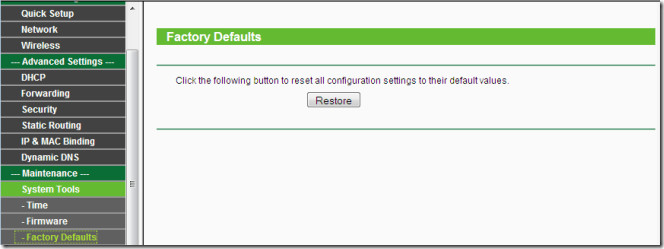
Резиме
1. Прикључите бежични рутер на свој АДСЛ мод преко унакрсног кабла у ЛАН портовима.
2. Приступите бежичном рутеру путем ИП-а.
3. Шифрујте везу кључем.
4. Сачувајте своја подешавања.
Опционо
1. Промените ИП бежичне рутере.
2. Промените вјеродајнице за пријаву.
Било би корисно да многи схватетакве основне конфигурационе процедуре као што вам са искуством могу рећи да ако треба да конфигуришете Цисцо ИП Пхоне или рутер / преклопник, примењиваће се основна правила конфигурације, као што су горе наведена. Да не би дошло до забуне, нисам се осврнуо на остале поставке јер оне обично нису потребне за успостављање ове врсте везе. Како је мало вероватно да ћете можда морати да конфигуришете опције усмеравања за ПППоЕ (Протокол од тачке до тачке преко Етхернета), за шта је конфигурисан мој АДСЛ уређај.













Коментари